時々、 PDF ファイルをそれを編集できる形式に変換することがあります。コンピュータで MS Office 2007もしくはそれ以降のバージョンをインストールされた場合、このために PDF ファイルを DOCX 形式に変換できます。
AVS Document Converter を使用して、画像とテキストのフォーマットオプション、列、テーブル、リスト、リンク、ヘッダーなどを保存して、ドキュメントを簡単かつ迅速に変換することができます。また、一度に一連のドキュメントを変換できます。
ダウンロードするためにここ をクリックします。ダウンロードが完了したら、 AVSDocumentConverter.exe ファイルを実行し、インストールウィザードの指示に従います。
[トップに戻る]
変換するファイルを読み込むために、プログラムウインドウの上にあるファイル追加ボタンをクリックします。開かれたウインドウズエクスプローラーウインドウに必要なファイルを選択して、開くボタンをクリックします。
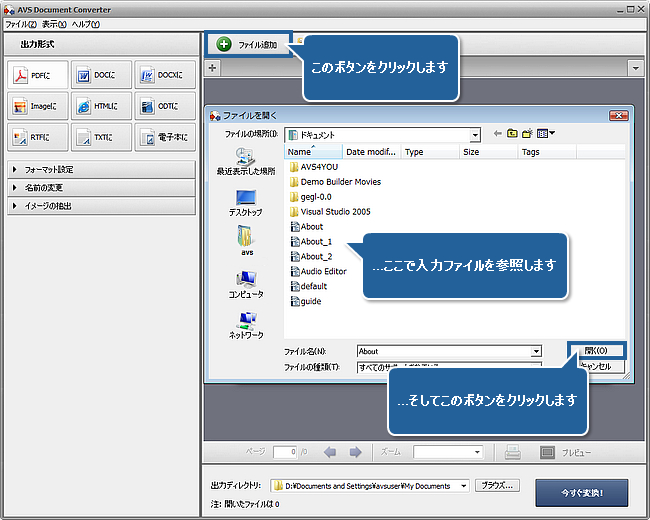
選択されたドキュメントがプログラムにインポートされたあとで、それをプレビュー領域に表示できます。それの間に移動するためにプレビュー領域の上にあるタブを使用します。
[トップに戻る]
作業領域の出力形式セクションにあるDOCX にボタンをクリックします。フォーマット設定セクションにある Formatting のドロップダウンリストから利用可能なタイプを選択します:
- Per Character を選択すると、変換したあとで、ファイルの正確な表現を作成することができます;
- Line by Line を選択すると、既存の書式設定を保存して、より少ない精度があって、行単位の変換を実行することができます;
- Word Processing を選択すると、ワードプロセッシングプログラムにファイルの正確な表現を作成して、そのアプリケーションに変換されたファイルを編集することができます。
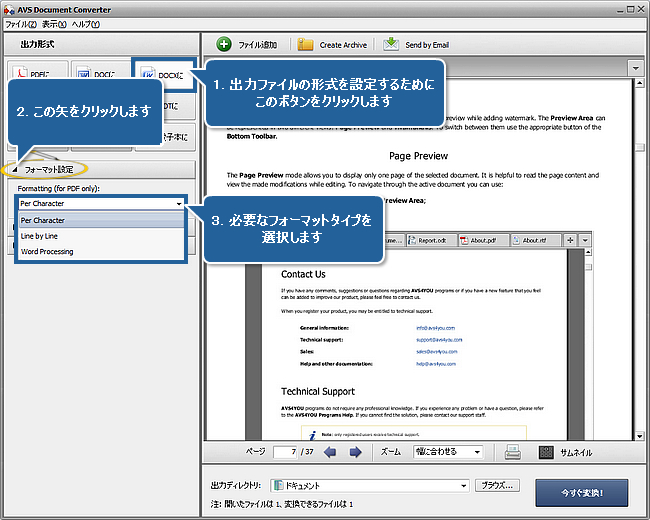
[トップに戻る]
作業領域の名前の変更セクションを開いて、プリセットドロップダウンリストから利用可能なプリセットの一つを選択します。オリジナルの名前を保存することができます。またはテキストフィールドで必要な名前を入力するために、テキスト+カウンターもしくはカウンター+テキストプリセットを選択します。結果の名前はテキストとファイルのシーケンス番号でできています。
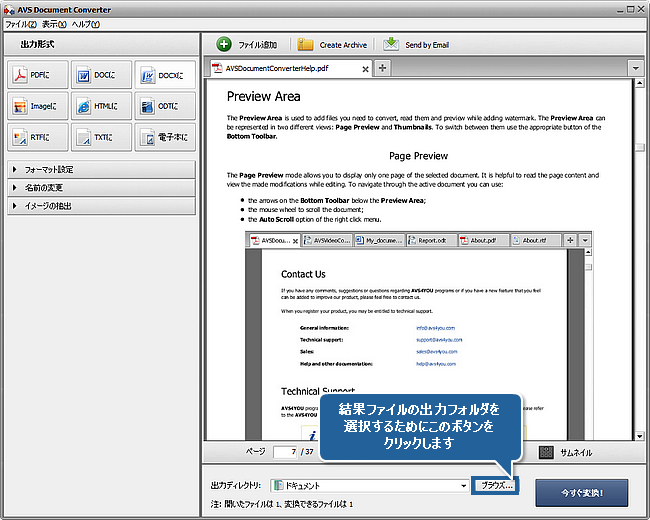
[トップに戻る]
出力ファイルの領域に出力ディレクトリフィールドの隣にある参照...ボタンをクリックして、変換されたファイルを保存するフォルダを選択します。
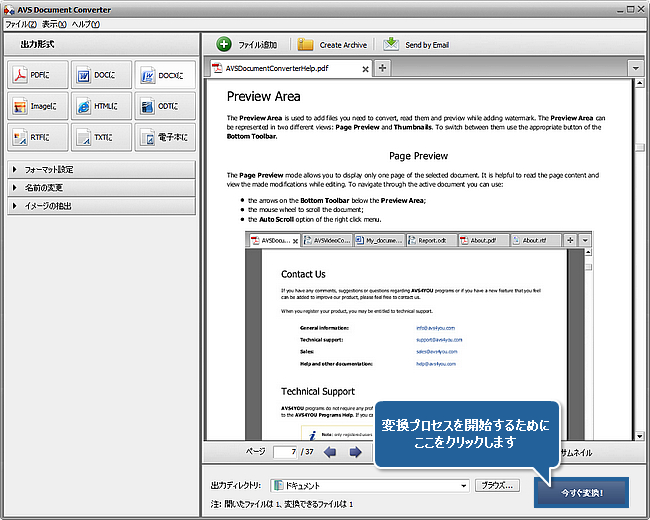
[トップに戻る]
変換プロセスを開始するために、プログラムウインドウの右下隅にある今すぐ変換!ボタンをクリックします。進歩状況をプレビュー領域の中央にある進歩のバーに見ることができます。
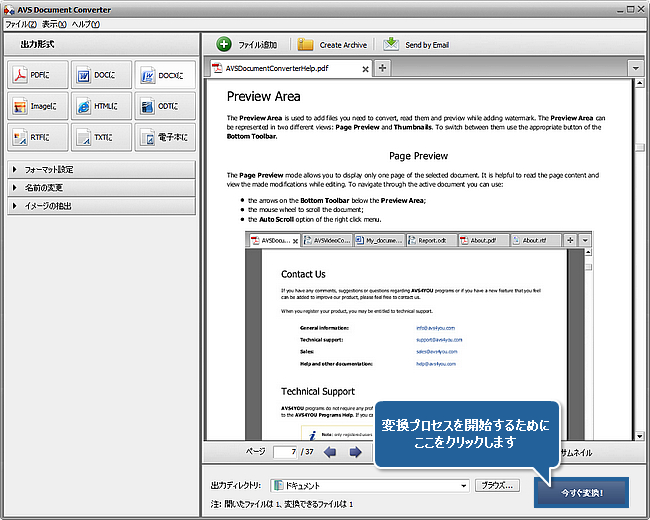
ドキュメントは変換されたあとで、次のウインドウが表示されます:

出力フォルダを開いて、変換されたファイルを表示するために、フォルダを開くボタンをクリックします。
以下の画像でオリジナルページと変換されたページの例を比較できます:
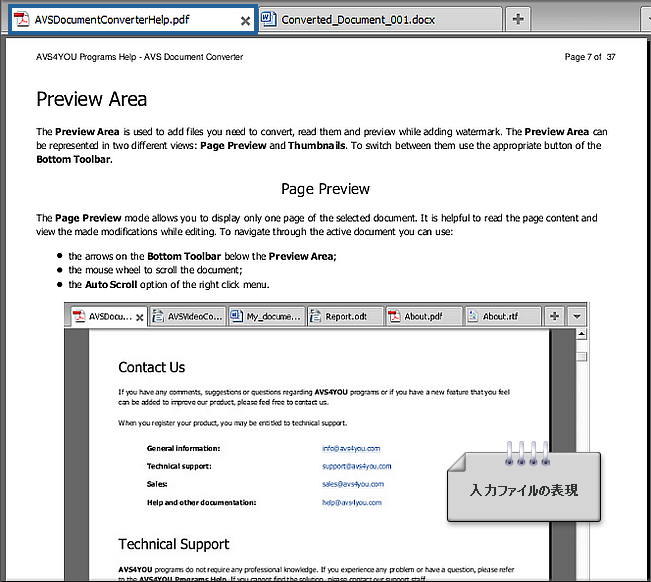
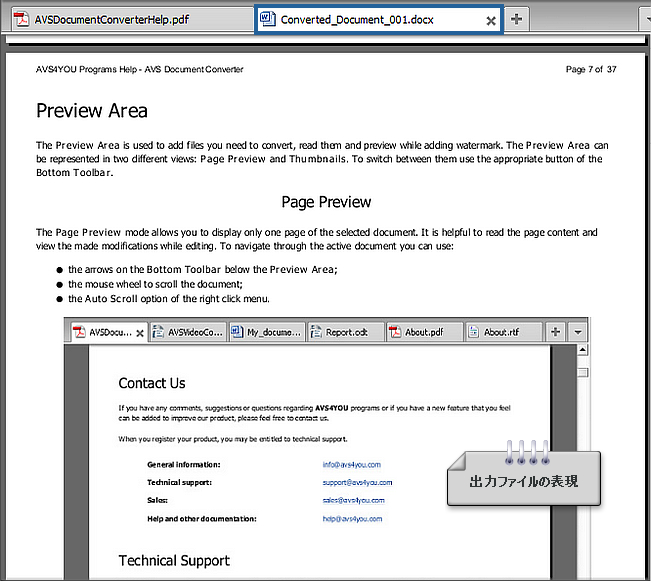
今は適切なアプリケーションを使用して、変換されたドキュメントを編集できます。
[トップに戻る]
AVS4YOU® プログラムを使用して、保護されたマテリアルをコピーすることはできません。著作権を所有するマテリアルや著作権の所有者からコピーの許可を受けたマテリ アルをコピーする際にこのソフトウェアを使用できる場合があります。